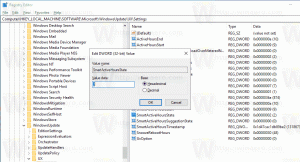Πώς να ενεργοποιήσετε το IDN Punycode στη γραμμή διευθύνσεων του Firefox
Το Punycode είναι μια ειδική κωδικοποίηση που χρησιμοποιείται για τη μετατροπή χαρακτήρων Unicode σε ASCII, το οποίο είναι ένα μικρότερο, πιο περιορισμένο σύνολο χαρακτήρων από το Unicode. Το Punycode χρησιμοποιείται για την κωδικοποίηση διεθνοποιημένων ονομάτων τομέα (IDN) ως άμυνα κατά της πλαστογράφησης διευθύνσεων. Ο Firefox επιτρέπει την ενεργοποίηση του IDN punycode αντί για μη λατινικά γράμματα και σύμβολα Unicode. Αυτό μπορεί να είναι πολύ χρήσιμο, καθώς μπορείτε να μάθετε εάν η τρέχουσα ιστοσελίδα που ανοίγει είναι ένας ιστότοπος phishing ή απλώς ένας μη επίσημος καθρέφτης κάποιου ιστότοπου που θα θέλατε να αποφύγετε.
Διαφήμιση
Ρίξτε μια ματιά σε αυτή την εικόνα:


Με την πρώτη ματιά, οι διευθύνσεις μοιάζουν πολύ. Ορισμένοι χρήστες μπορεί να μην δίνουν προσοχή στις μικρές κουκκίδες κάτω από το γράμμα "n", οι οποίες βρίσκονται εκεί επειδή είναι ένα σύμβολο unicode "n με μια κουκκίδα κάτω από αυτό" (U+1E47). Με αυτόν τον τρόπο, οι ιστότοποι ηλεκτρονικού ψαρέματος μπορεί να σας ξεγελάσουν και να σας κάνουν να πιστέψετε ότι επισκέπτεστε τον επίσημο γνήσιο ιστότοπο.
Για προηγμένη προστασία, μπορείτε να ενεργοποιήσετε την προστασία IDN Punycode στον Firefox. Με την επιλογή ενεργοποιημένη, η διεύθυνση γίνεται ως εξής:

Προφανώς, δεν μοιάζει πλέον με τη σωστή διεύθυνση ιστού.
Εάν βρίσκετε αυτή τη δυνατότητα χρήσιμη και θέλετε να την ενεργοποιήσετε, δείτε πώς.
Για να ενεργοποιήσετε το IDN Punycode στη γραμμή διευθύνσεων του Firefox, κάντε το εξής.
- Ανοίξτε μια νέα καρτέλα και πληκτρολογήστε το ακόλουθο κείμενο στη γραμμή διευθύνσεων:
σχετικά: διαμόρφωση
Επιβεβαιώστε ότι θα είστε προσεκτικοί εάν εμφανιστεί ένα προειδοποιητικό μήνυμα για εσάς.

- Εισαγάγετε το ακόλουθο κείμενο στο πλαίσιο αναζήτησης:
IDN_show_punycode
Δείτε το παρακάτω στιγμιότυπο οθόνης:

- Θα δείτε την παράμετρο δίκτυο. IDN_show_punycode. Κάντε διπλό κλικ πάνω του για να το ορίσετε σε true.
- Ανοίξτε μια νέα καρτέλα και πληκτρολογήστε το ακόλουθο κείμενο στη γραμμή διευθύνσεων:
Τελείωσες. Αυτό θα ενεργοποιήσει το IDN punycode στον Firefox.
Αν κάποια μέρα αλλάξετε γνώμη, ανοίξτε ξανά τη σελίδα σχετικά με: config, βρείτε το δίκτυο. IDN_show_punycode παράμετρο και ορίστε την σε false. Αυτό θα απενεργοποιήσει τη δυνατότητα.
Είστε τακτικός χρήστης του Mozilla Firefox; Πρόσφατα, το πρόγραμμα περιήγησης υπέστη μια σημαντική αλλαγή με την τεράστια κυκλοφορία του Firefox Quantum. Το πρόγραμμα περιήγησης έρχεται με μια νέα διεπαφή χρήστη, με την κωδική ονομασία "Photon" και διαθέτει μια νέα μηχανή "Quantum". Ήταν μια δύσκολη κίνηση για τους προγραμματιστές, γιατί με αυτήν την έκδοση, το πρόγραμμα περιήγησης σταματά εντελώς την υποστήριξη για πρόσθετα που βασίζονται σε XUL! Όλα τα κλασικά πρόσθετα έχουν καταργηθεί και δεν είναι συμβατά και μόνο μερικά έχουν μετακινηθεί στο νέο WebExtensions API.
Η μηχανή Quantum έχει να κάνει με την παράλληλη απόδοση και επεξεργασία σελίδων. Είναι κατασκευασμένο με αρχιτεκτονική πολλαπλών διεργασιών για επεξεργασία CSS και HTML, γεγονός που το καθιστά πιο αξιόπιστο και ταχύτερο.
Δυστυχώς, το IDN Punycode δεν είναι ενεργοποιημένο από προεπιλογή σε αυτό το πρόγραμμα περιήγησης, επομένως αποτελεί κίνδυνο ασφάλειας από την άποψή μου. Τώρα ξέρετε τι πρέπει να κάνετε για να το ενεργοποιήσετε.
Πηγές και τίτλοι εικόνας: Ματίας Γενιάρ